Checklist de migración de datos - Halo Service Solutions
Mover sus datos a Halo Service Solutions puede parecer un desafío, especialmente al manejar registros grandes. ¡Pero no se preocupe! Con un plan de migración y un servicio automatizado de Help Desk Migration, su transferencia de datos a Halo está en camino hacia el éxito. Mueva incidentes, agentes, contactos y más con solo unos pocos clics, sin tiempo de inactividad.
Lo que el Migration Wizard puede importar a Halo Service Solutions
| Entidad | Datos relacionados |
| Tickets |
|
| Contactos | |
| Agentes | |
| Organizaciones | |
| Grupos | |
| Artículos |
|
Qué datos no se importarán
Nuestra herramienta de migración de datos no puede transferir etiquetas de tickets, campos personalizados para organizaciones y contactos, macros, disparadores, automatización y otros ajustes.
Antes de comenzar la migración de datos
Para asegurar una transferencia de datos exitosa a Halo, siga estos pasos de preparación.
Planificación del proceso de migración de datos
Cada migración de datos es única y no hay una solución única para cada transferencia de datos. Según nuestra experiencia, hemos identificado dos métodos:
- Migración automatizada de datos o migración DIY
- Migración de datos personalizada
- Migración automatizada o personalizada + Migración Delta
Si necesita ayuda para planificar y llevar a cabo su migración de datos, contáctenos. Estamos aquí para ayudarle a construir su proyecto de migración.
Configuración previa a la migración en la cuenta de Halo ITSM
Para una migración de datos fluida hacia Halo Service Solutions, siga estos pasos:
1. Para conectar Halo, debe completar:
- Servidor de autorización: Vaya a Configuración → Integraciones → Halo Service Solutions API (es decir, Halo PSA API, Halo ITSM API o Halo Service Desk API) → Servidor de autorización.
- ID de cliente: Vaya a Configuración → Integraciones → Halo Service Solutions API (es decir, Halo PSA API, Halo ITSM API o Halo Service Desk API) → Ver aplicación → Nuevo.
- Secreto de cliente: Pase el ratón por Configuración → Integraciones → Halo Service Solutions API (es decir, Halo PSA API, Halo ITSM API o Halo Service Desk API) → Ver aplicación → Nuevo. Verifique el ejemplo para Halo ITSM a continuación:
2. Agregue todos los perfiles de agentes de origen que necesita transferir a la API de Halo Service Solutions (es decir, Halo PSA API, Halo ITSM API o Halo Service Desk API) y asegúrese de que hayan aceptado la invitación al equipo. Vaya a Configuración → Equipos y Agentes → Agentes → Nuevo → Detalles → Preferencias → Guardar. Revise el ejemplo para Halo ITSM a continuación:
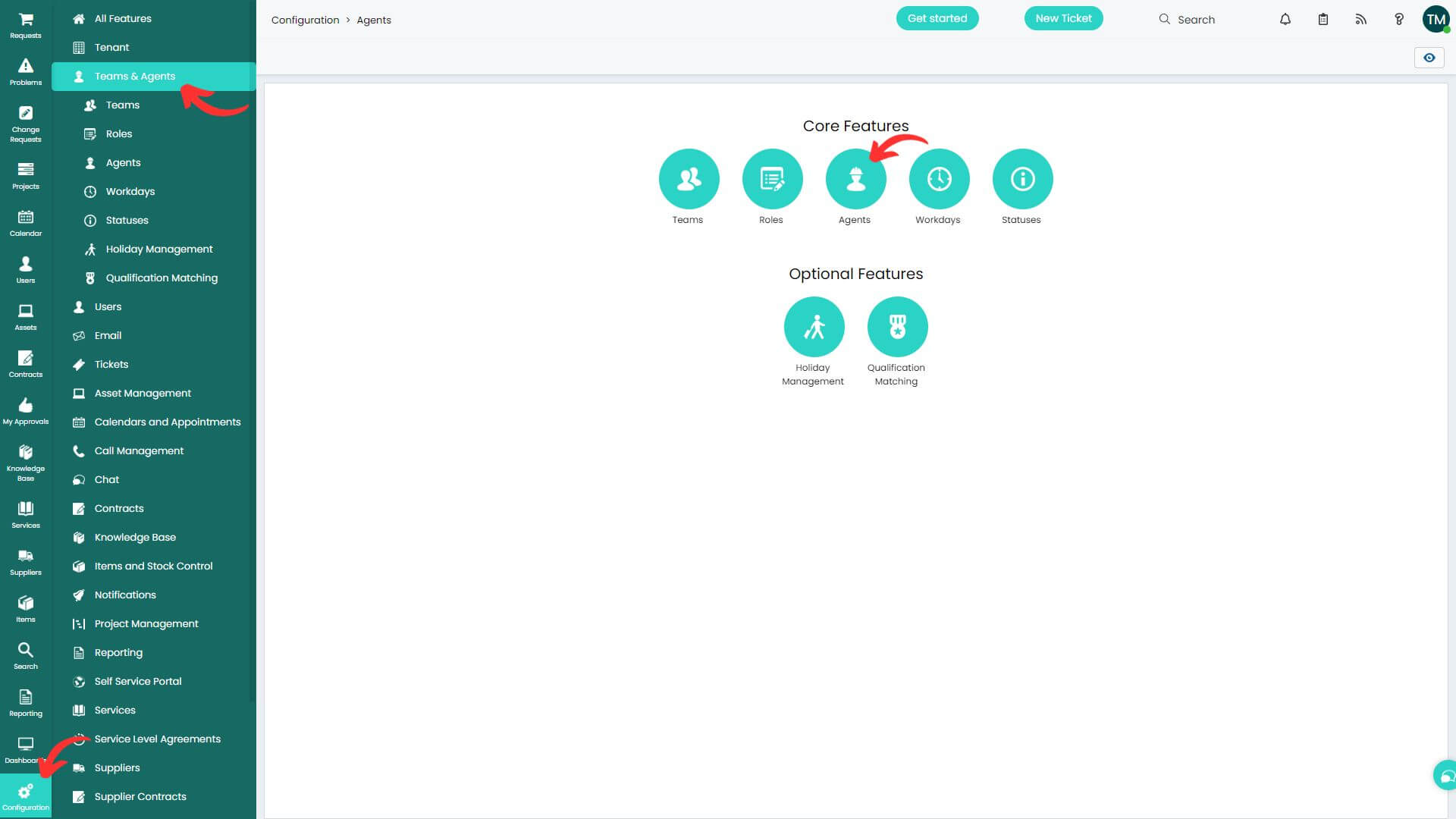
Nota:
- Halo Service Solutions tiene usuarios de muestra sin correos electrónicos. Ajuste los perfiles de los agentes existentes o configure nuevos si es necesario.
- Durante la configuración de la demo gratuita, también puede crear agentes faltantes usando el Migration Wizard.
3. Configure todos los grupos de origen que necesita transferir a Halo para habilitar la coincidencia de grupos. Vaya a Configuración → Equipos y Agentes → Equipos → Nuevo → complete Detalles, Agentes y Otros → Guardar. Revise el ejemplo para Halo ITSM a continuación:
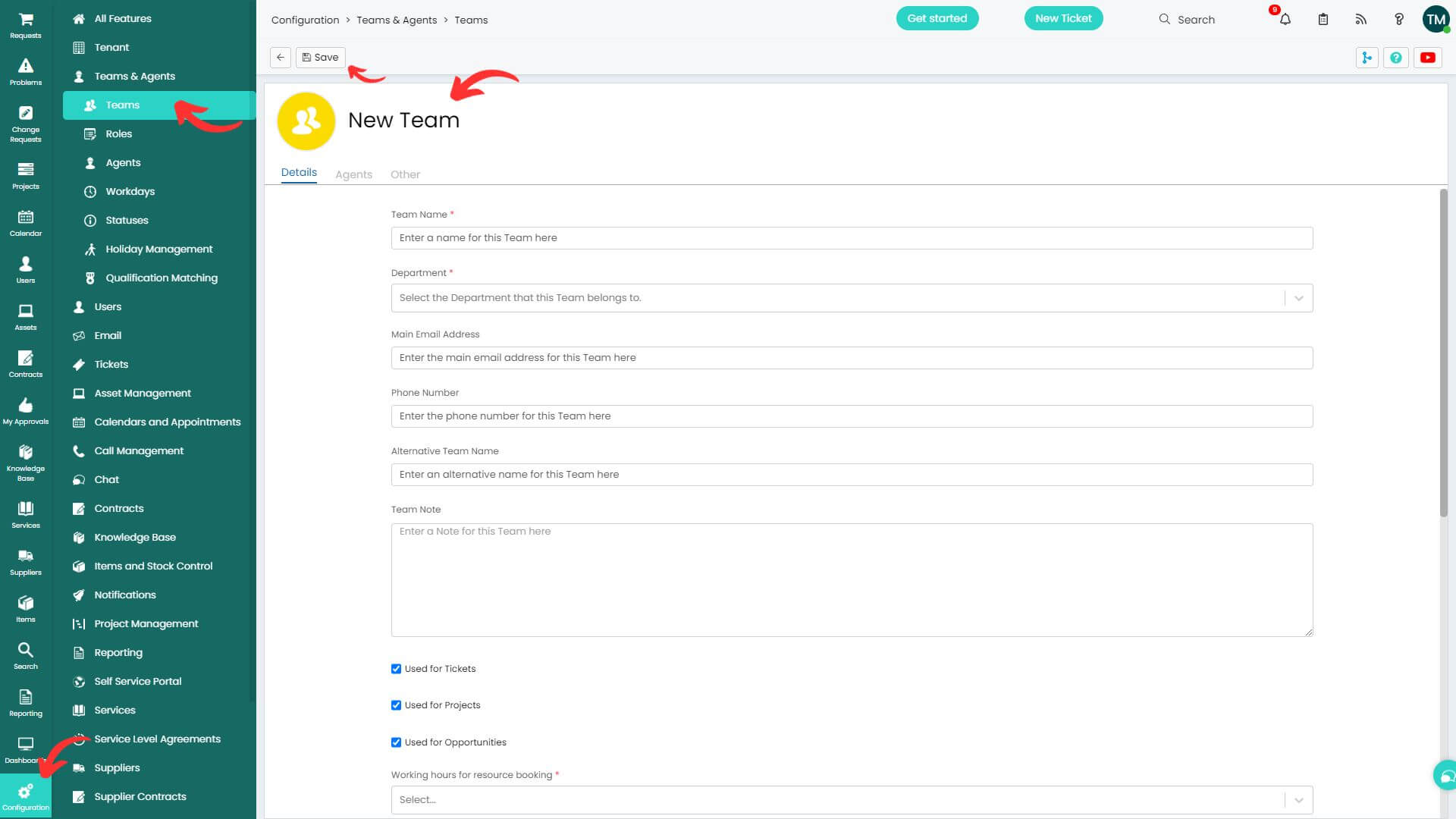
Nota:
- Halo viene con tres grupos predeterminados. Modifíquelos o establezca nuevos.
- Durante la configuración de la demo gratuita, puede crear cualquier grupo ausente utilizando Migration Wizard.
4. Cree campos personalizados que correspondan a los valores de origen. Vaya a Configuración → Objetos Personalizados → Campos Personalizados → Nuevo → proporcione los Detalles y las Restricciones de visibilidad → Guardar. Revise el ejemplo para Halo ITSM a continuación:
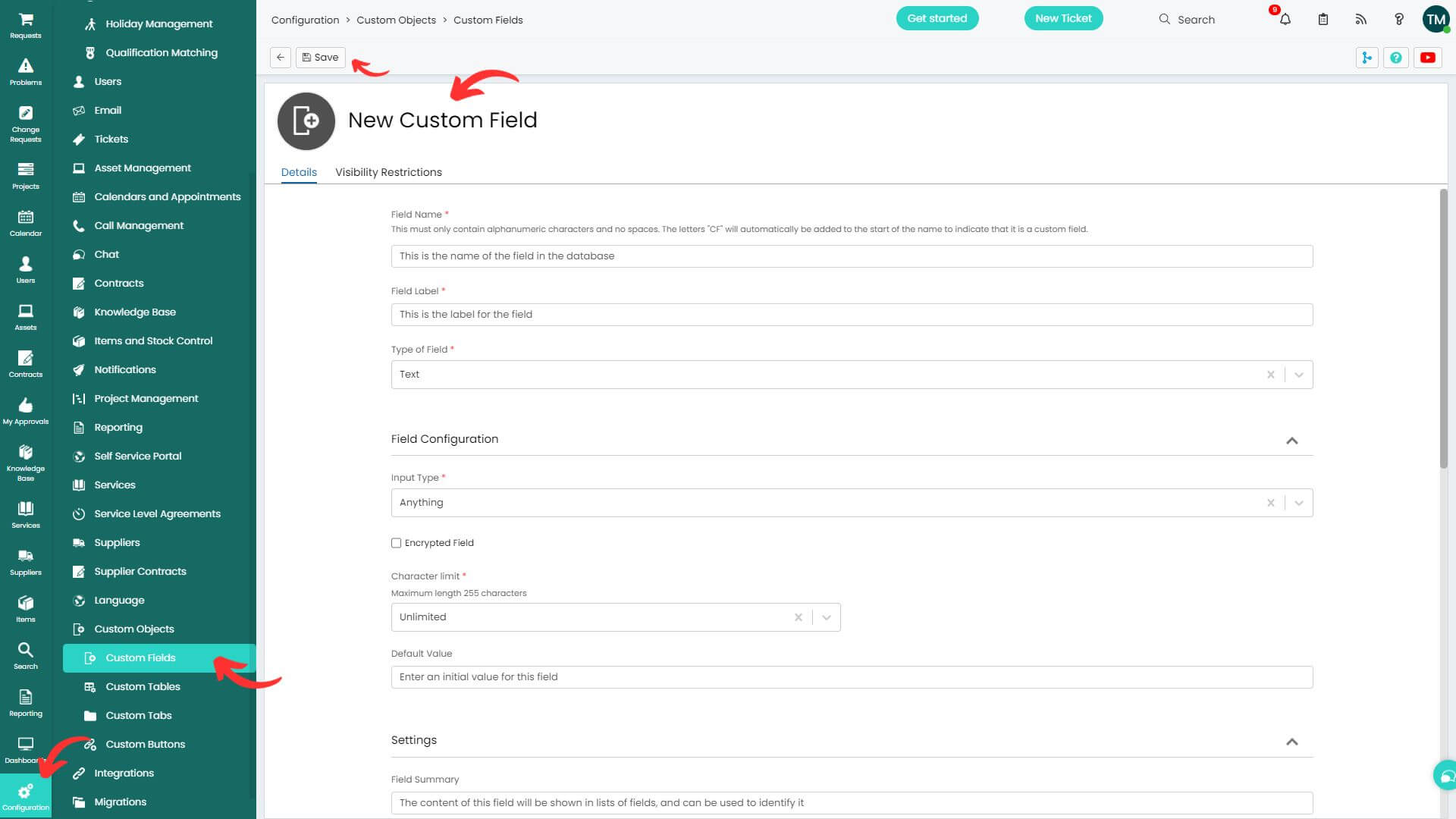
5. Desactive el proceso de aprobación para asegurar que los tickets de incidentes se transfieran con precisión. Haga clic en Configuración → Tickets → Tipos de Tickets → abra un tipo de ticket → Editar. Seleccione No en el campo Iniciar un proceso de aprobación. Luego presione Guardar.
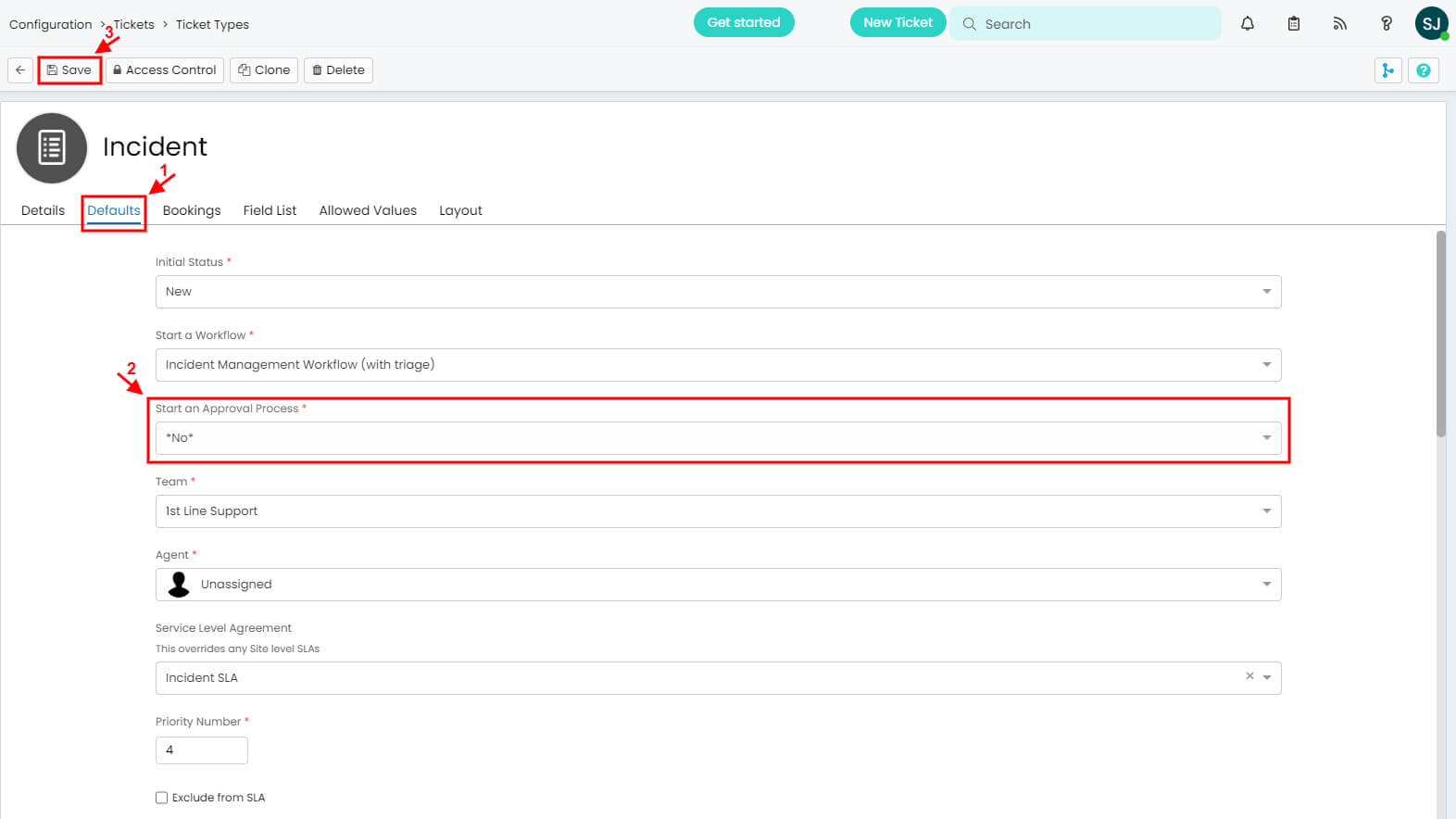
6. Desactive la IA para evitar que los datos migrados se modifiquen. Vaya a Configuración > IA y seleccione Ninguna en Conexión de IA predeterminada, luego apague Coincidencia de tickets IA y cualquier otra función de IA activa.
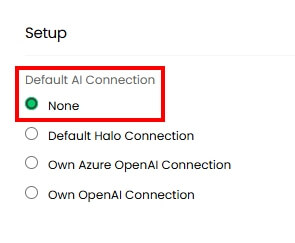
Configurando la transferencia de datos a Halo Service Solutions
Comience su migración de datos sin problemas configurando una migración de demostración gratuita. Esto le ayudará a probar la configuración de la migración antes del gran movimiento. Puede ejecutar su Demo tantas veces como sea necesario para perfeccionarlo todo.
Aquí tienes una guía simple para comenzar tu migración de datos a Halo:
Paso 1. Regístrate para obtener una cuenta de Migration Wizard
Crea una cuenta de Migration Wizard usando Google, Microsoft o tu correo electrónico de trabajo. Si eliges el correo electrónico de trabajo, confirma la cuenta siguiendo las instrucciones enviadas a tu correo.
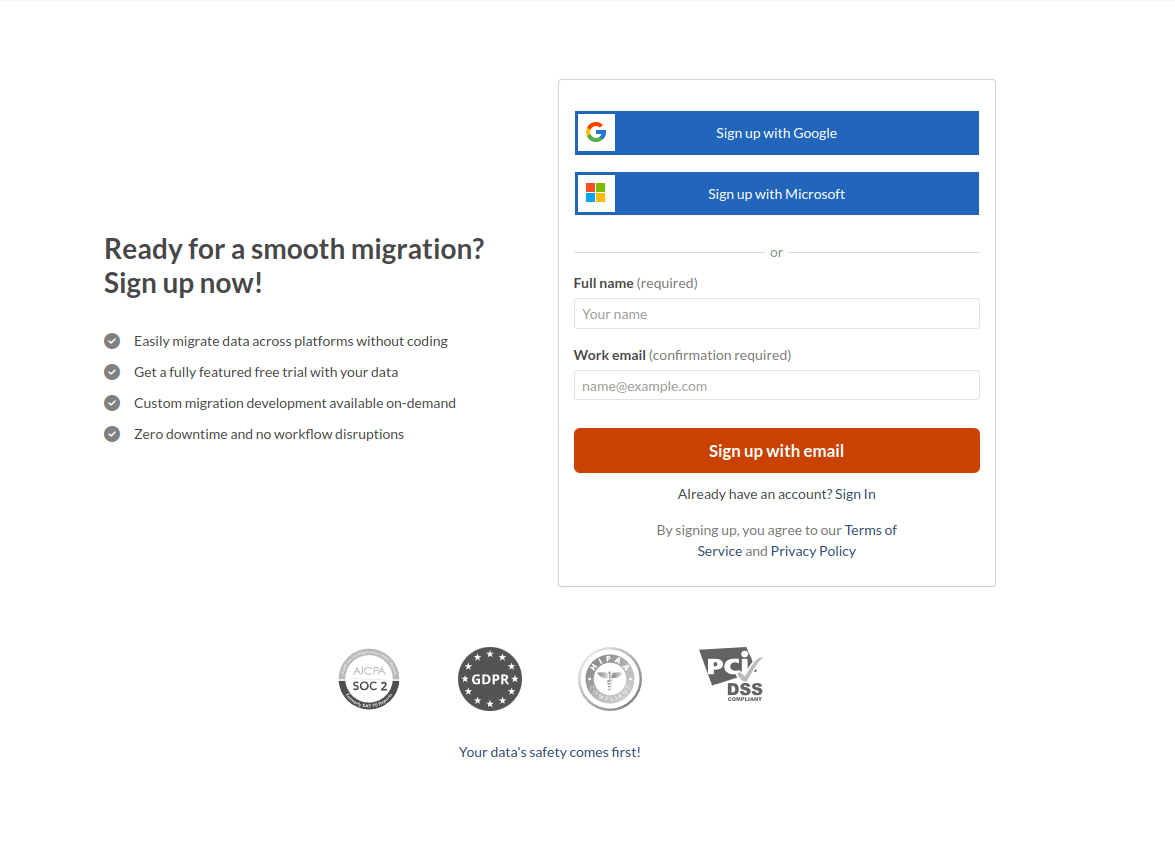
Paso 2. Conecta tus plataformas de origen y destino
Dependiendo de tu helpdesk o service desk, es posible que necesites varias credenciales de acceso (por ejemplo, una URL, un token API o iniciar sesión con tu cuenta de plataforma) para conectar tus plataformas de origen y destino.
El Migration Wizard proporciona consejos útiles a medida que avanzas, haciendo el proceso de conexión más fluido.
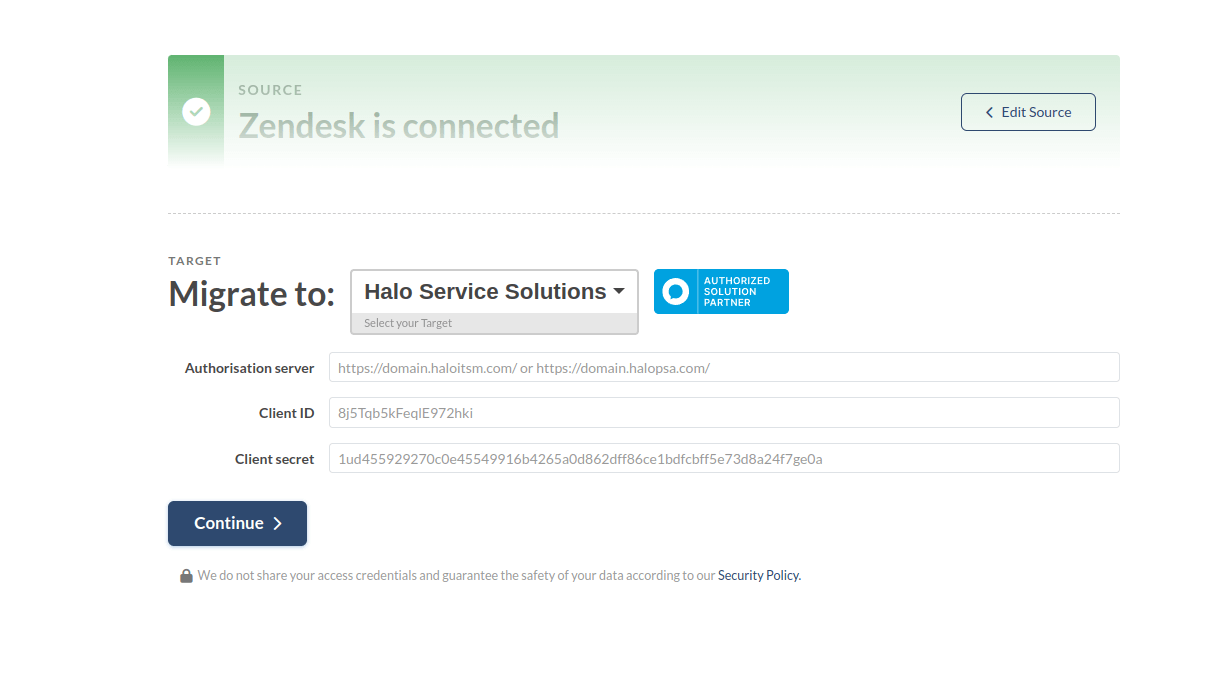
Para conectar Halo Service Solutions como tu plataforma de destino, proporciona el servidor de autorización, el tenant, el ID del cliente y el secreto del cliente.
Paso 3. Elige qué objeto de datos transferir
Elige los datos de servicio al cliente que deseas mover a Halo Service Solutions, luego asigna los grupos, agentes, tickets y artículos.
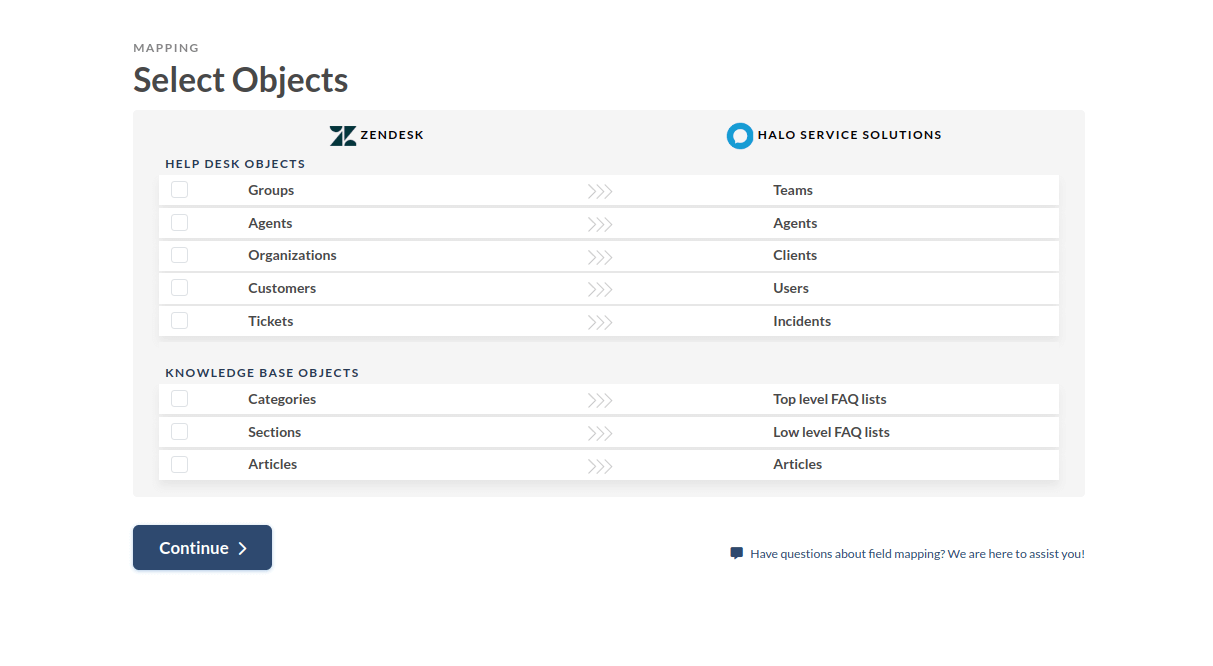
Paso 4. Emparejar grupos
Selecciona 'Emparejar elementos' para mapear los grupos entre la fuente y Halo. Para los tickets no asignados o grupos eliminados, elige uno predeterminado. Además, puedes crear los grupos que falten, ¡ya sea de selección única o múltiple!

Haz clic en 'Guardar emparejamiento' para continuar. Usa 'Emparejar automáticamente' para grupos si ejecutas nuevamente la demostración gratuita.
Paso 5. Emparejar agentes
Empareja los agentes entre la fuente y los agentes de Halo. Si tienes agentes no asignados, inactivos o eliminados, elige un agente predeterminado para esos registros. En Migration Wizard, puedes agregar los perfiles de agentes faltantes directamente en Halo mientras haces el emparejamiento.
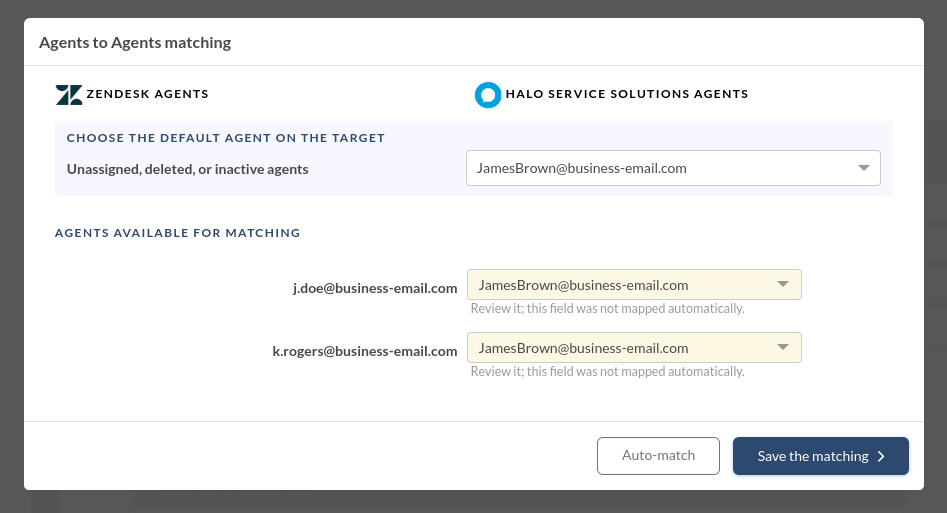
Haz clic en 'Guardar emparejamiento' para continuar con el siguiente paso en el mapeo de tus datos.
Paso 6. Mapear tickets
Seleccionar la casilla de tickets abre una ventana para mapear los campos de tickets. Los campos del sistema, como asunto, organización y grupo, se mapean automáticamente. Navega hacia los campos de tickets predeterminados y personalizados.
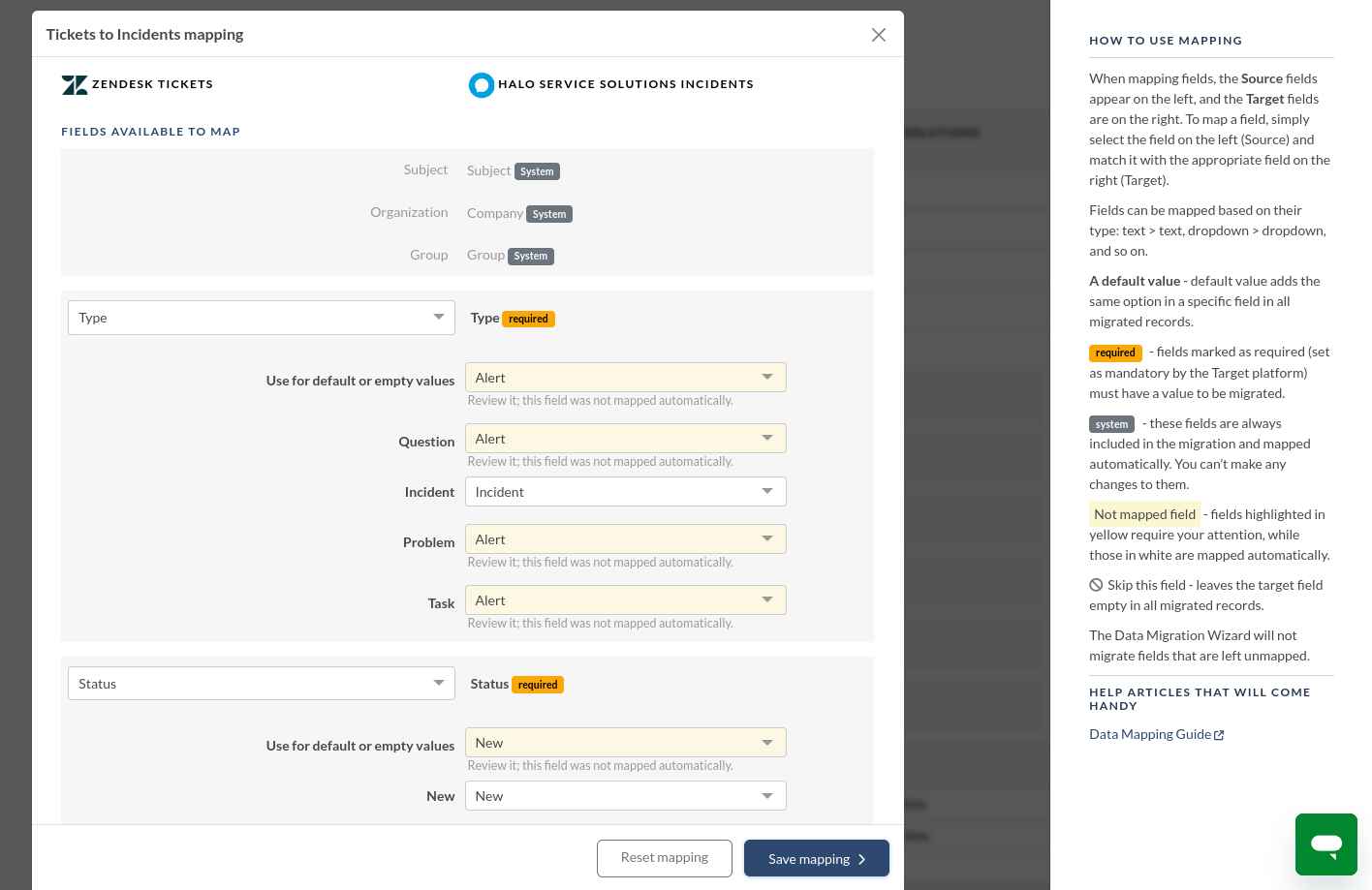
Para mapear campos personalizados, asegúrate de configurarlos previamente en Halo ITSM. Una vez todo configurado, haz clic en 'Guardar mapeo' para continuar.
Paso 7. Asignar artículos
Seleccione 'Asignar elementos' para mapear los campos de artículos. Aquí puede asignar los estados de los artículos entre sus cuentas Fuente y Halo. Una vez finalizado, haga clic en 'Guardar asignación' para continuar.
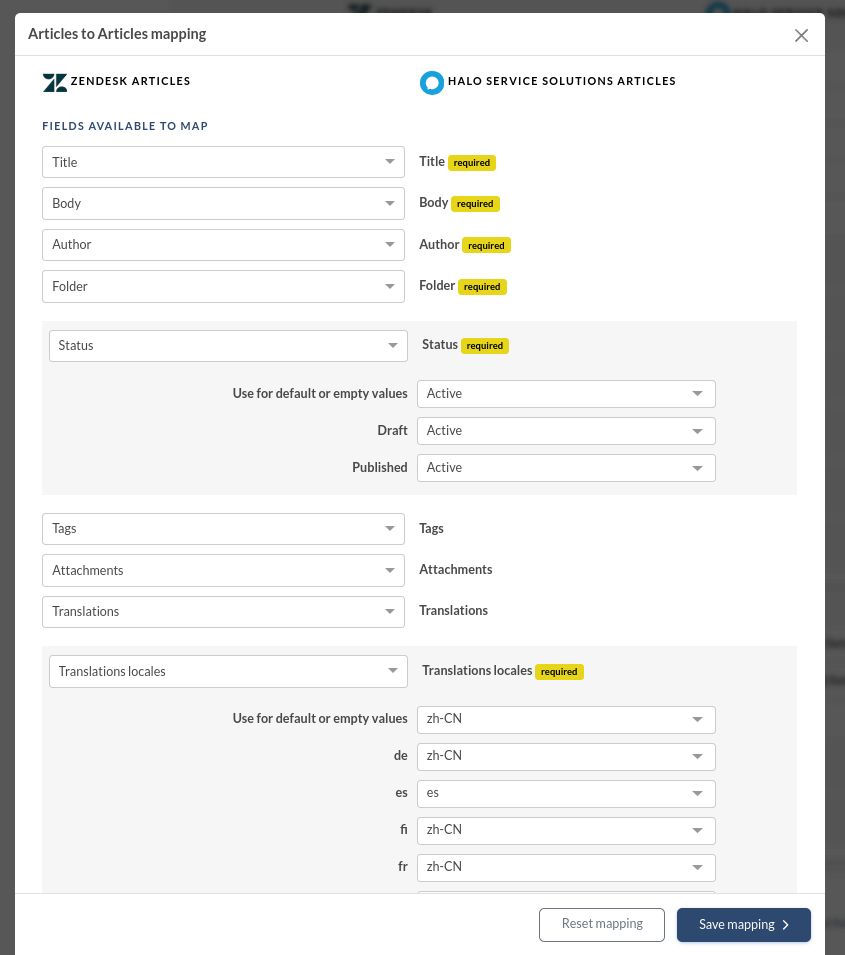
Paso 8. Opciones de personalización prediseñadas
Las opciones de personalización prediseñadas dependen del par de migración de datos específico. Por ejemplo, si se traslada de Zendesk a Halo, estas son sus opciones de personalización:
- Importar imágenes en línea como archivos adjuntos de tickets. Mantenga todos los detalles de su historial de comunicación con el cliente, incluso si su plataforma de origen está inactiva.
- Omitir archivos adjuntos. Por defecto, Migration Wizard transfiere todos los archivos adjuntos, pero puede omitirlos para una mayor eficiencia de almacenamiento o una migración de datos más rápida.
- Mover grabaciones de llamadas como archivos adjuntos para facilitar el acceso futuro.
- Utilice "Demostración con datos personalizados" para mover 20 tickets y artículos elegidos como vista previa.
- Transferir conversaciones secundarias en notas privadas para mantener el contexto del cliente.
- Migrar traducciones de contenido para mantener su Centro de ayuda multilingüe.
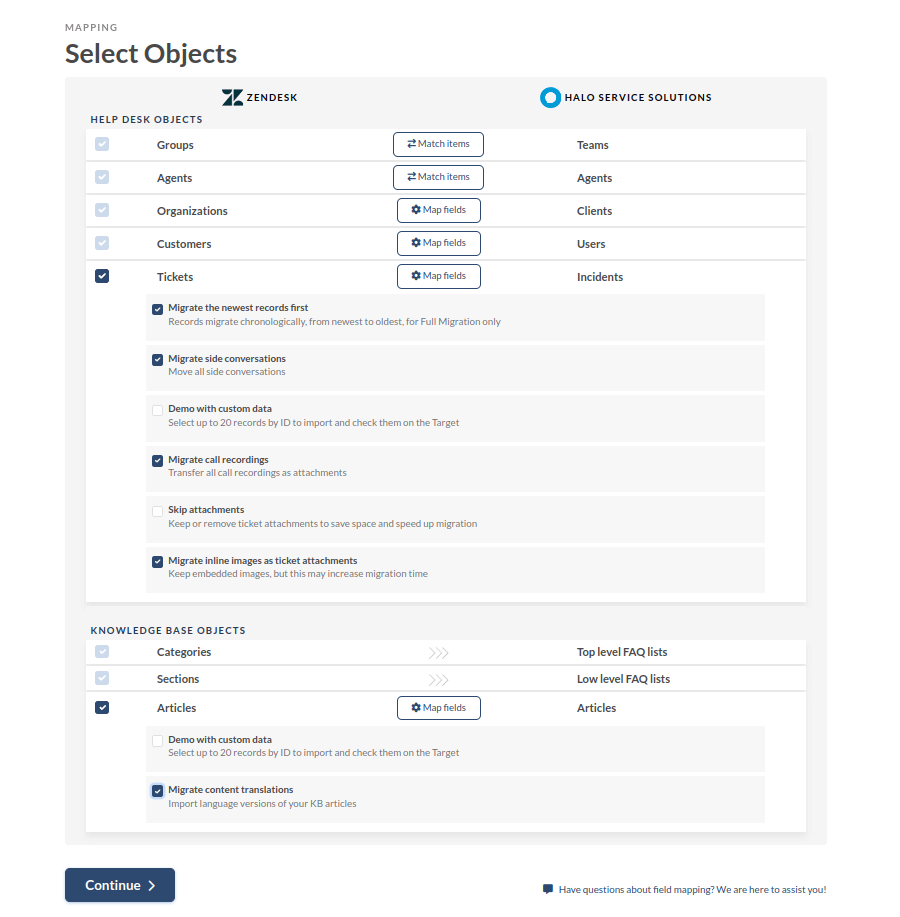
Una vez que haya terminado de mapear los datos, haga clic en 'Continuar'. Si ha olvidado algo, el Migration Wizard le recordará revisarlo.
Qué hacer después de la migración de datos de demostración
Después de finalizar su demostración gratuita en Halo, siga estos pasos.
Evaluación de los resultados de la demostración
Es importante verificar los resultados de la migración de demostración, ya que el proceso refleja la migración completa de datos. Si algunos registros no se importaron en la migración de prueba, no se extraerán en la migración completa de datos.
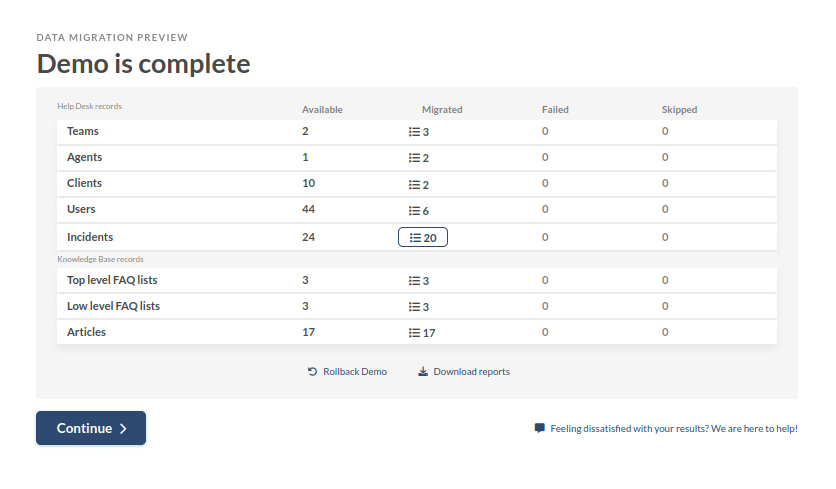
Abra los informes de registros migrados, omitidos y fallidos, luego verifique cada uno comprobando los ID en la plataforma fuente y en Halo.
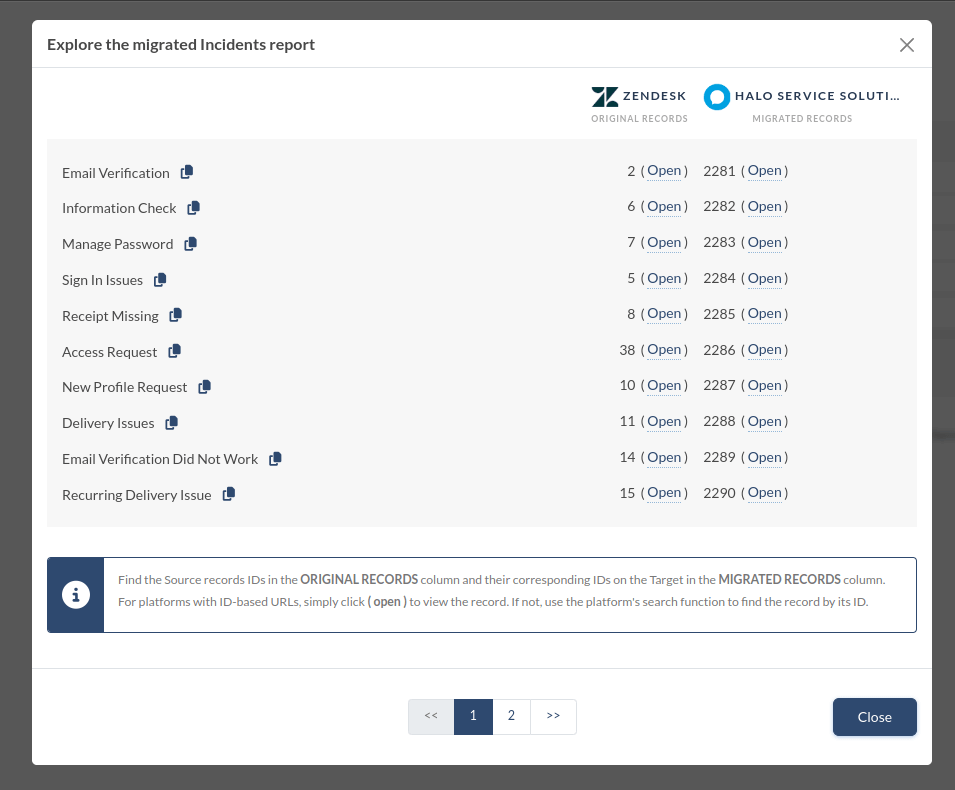
Aspectos a verificar al comprobar los registros migrados
- Todos los comentarios se movieron, y los autores se mantienen iguales.
- Los tickets están correctamente asignados a los usuarios.
- Contactos y organizaciones se migraron correctamente.
- Los artículos se migraron con sus estados originales.
- Los archivos adjuntos se transfirieron como se esperaba.
- Los datos de demostración no se vieron afectados por las reglas de automatización.
Gestión de demostraciones suspendidas
Si su demostración gratuita se suspende, mantenga la calma y permita que nuestro equipo de soporte le ayude a resolver el problema. Asegúrese de que tengan acceso a la migración de datos de Halo Service Solutions para una resolución rápida.
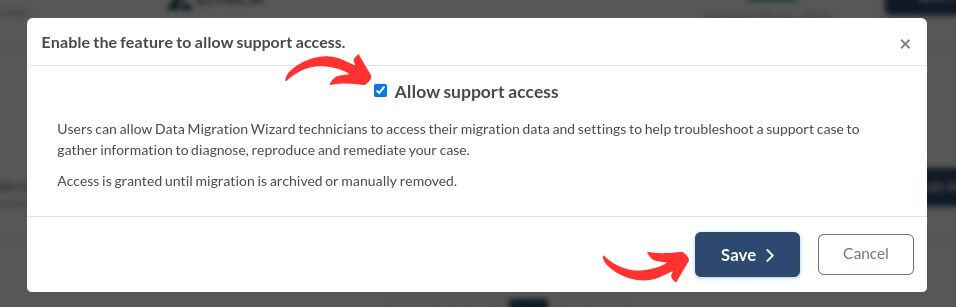
Si encuentra informes fallidos, identifique el problema verificando los ID de los registros. Si es posible, solucione el problema, marque la casilla 'He corregido los errores' y reinicie la demo.
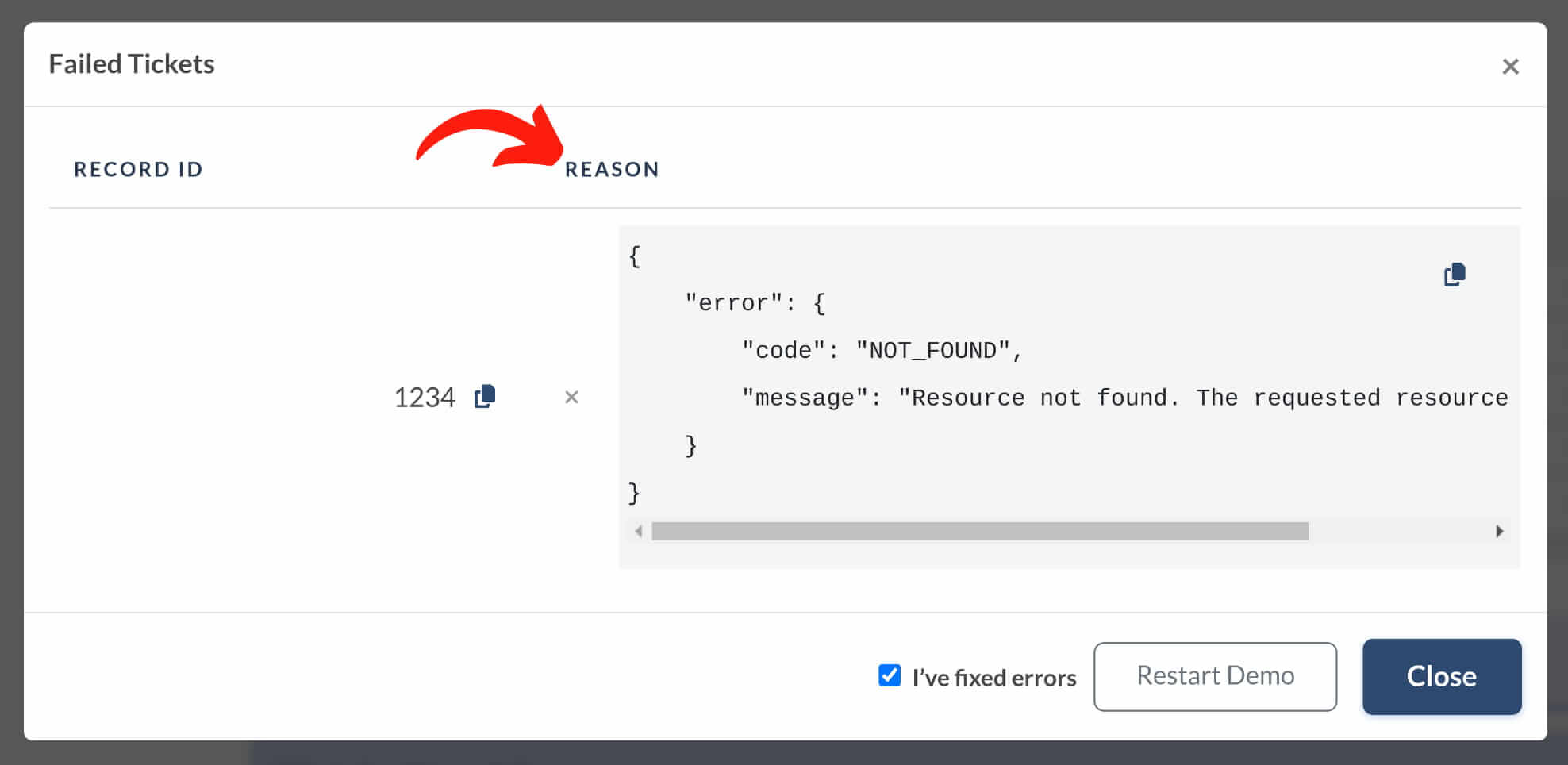
Elija un paquete de soporte
Sin importar el tamaño de su proyecto de migración de datos, Help Desk Migration tiene soporte que se ajusta. Ya sea que necesite ayuda básica o servicios adicionales como Delta, re-migración o migración por intervalos, elija el plan de soporte que mejor se adapte a sus necesidades de transferencia de datos.
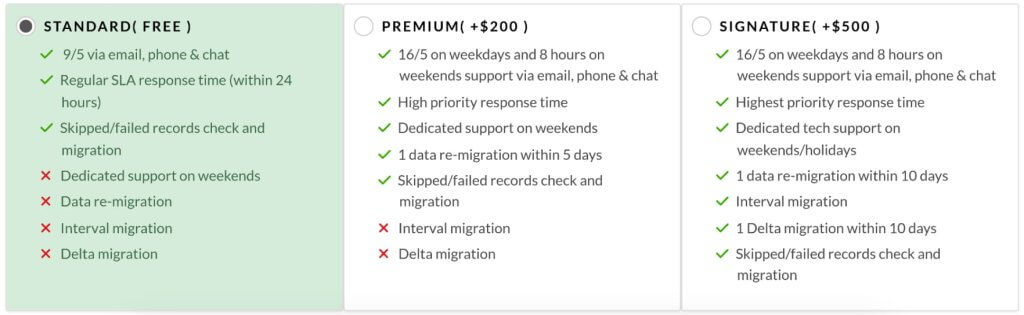
Explore los beneficios adicionales proporcionados en los planes Premium y/o Signature:
| Re-migración de datos | Vuelva a migrar sus datos dentro de los 5/10 días posteriores a la migración completa. |
| Migración por intervalos | Pause su migración en los días laborables y reanúdela los fines de semana o programe su transferencia de datos. |
| Migración Delta | Actualice o agregue tickets creados durante o después de la migración completa con la migración Delta. Tenga cuidado con los posibles duplicados si continúa trabajando en la plataforma de origen. |
| Verificación de registros omitidos/fallidos | Utilice la verificación de registros omitidos/fallidos para una migración personalizada completa. |
Desglose de precios y pago
Revise el desglose detallado del precio para obtener una explicación clara del costo de la migración completa.
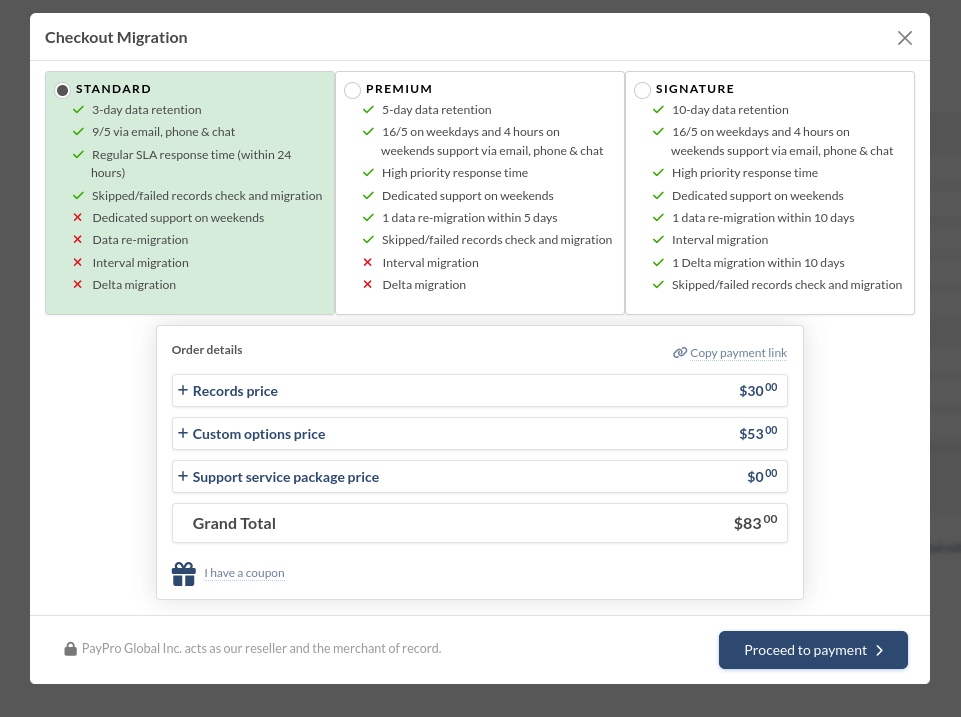
Once you're ready, input your billing details and click ‘Proceed to payment’ to finalize the payment.
Cuando esté listo, ingrese sus detalles de facturación y haga clic en 'Enviar pedido' para finalizar el pago.
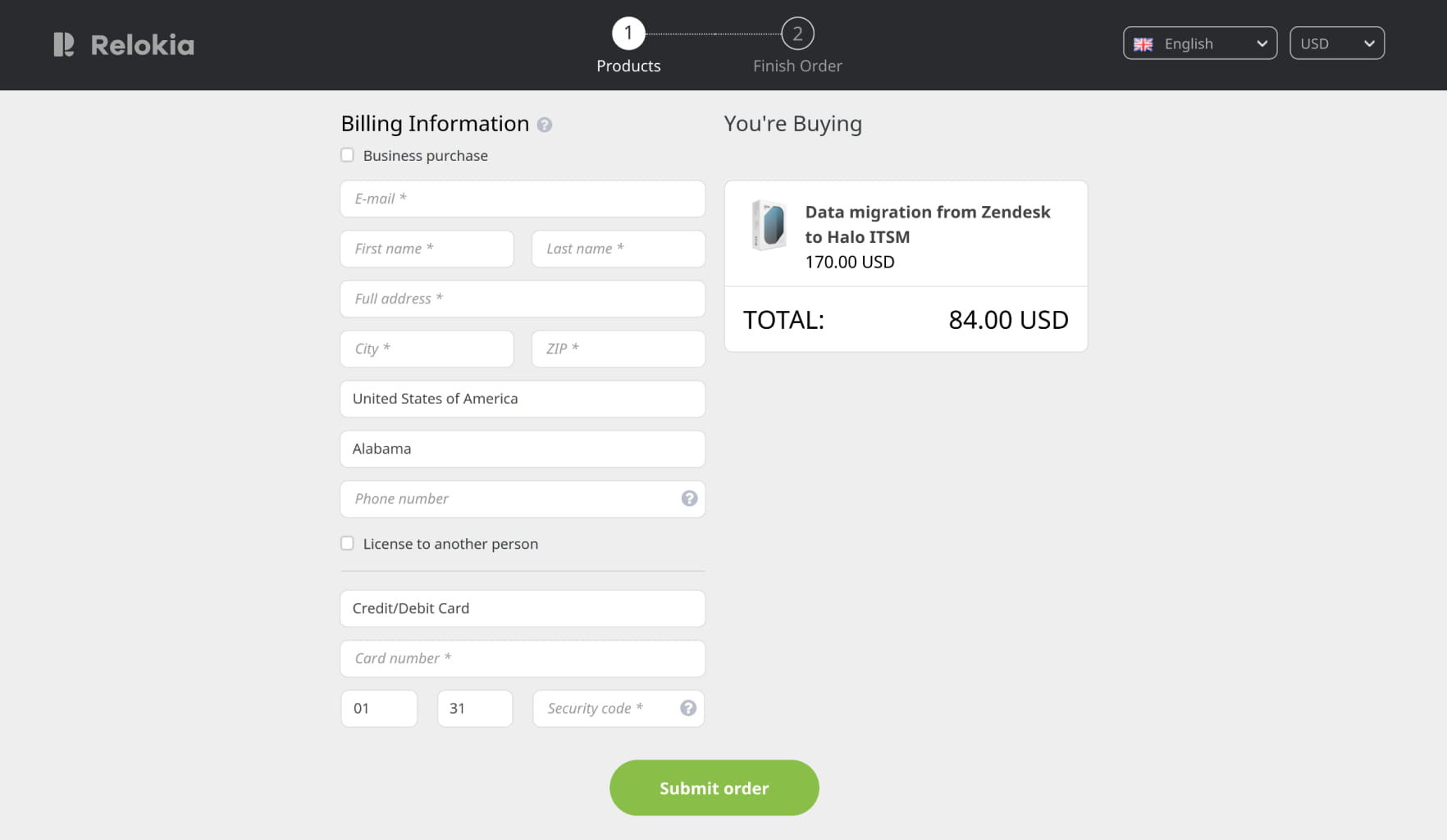
Conceda acceso a su equipo y personalice el nombre de la migración
El paso de mapeo puede parecer algo complicado, así que no dude en pedir ayuda a un compañero de trabajo compartiendo su transferencia de datos Halo ITSM.
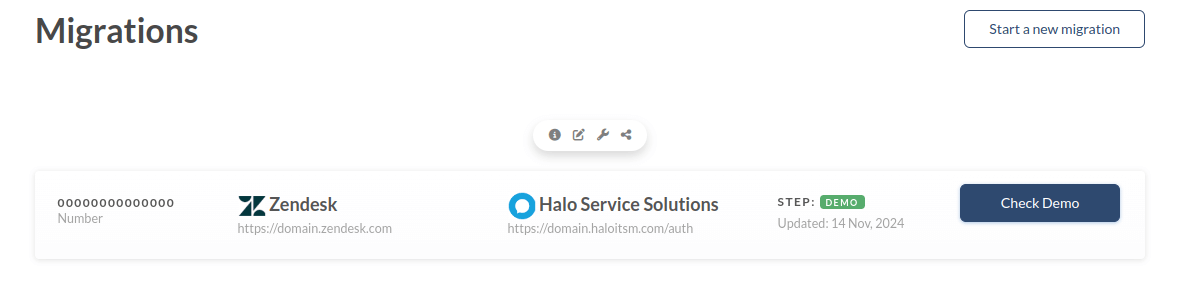
Usted tiene el control: puede otorgar acceso completo o restringido, y si es necesario, puede revocar dicho acceso.
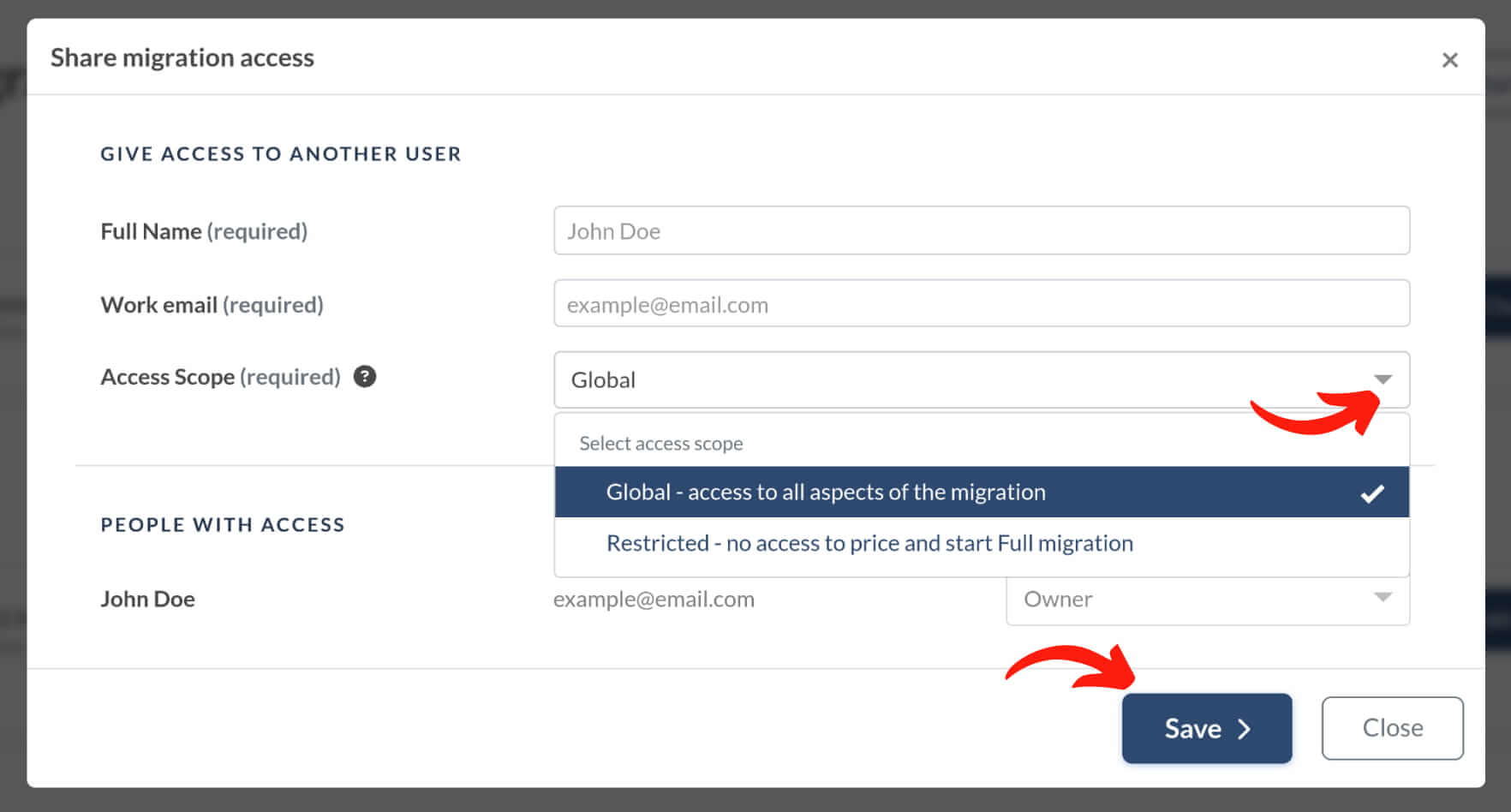
Si maneja múltiples migraciones de datos, asigne un nombre único a cada una para un reconocimiento rápido y fácil.
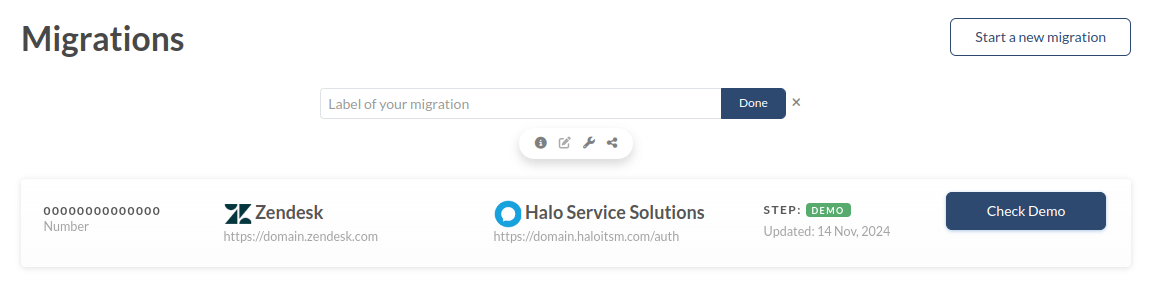
Comience la migración completa de datos
Una vez que se confirme su pago, puede iniciar o programar su transferencia de datos. Evite cambios de última hora en su plataforma de origen para una experiencia de migración sin problemas.
La duración de la migración de datos depende del número de registros; en promedio, unos 2000 tickets por hora. ¿Lo necesita más rápido? Pídale a sus proveedores que aumenten sus límites de API, solo avísenos antes de comenzar la migración completa de datos.